在Excel中有很多内置的數字格式,可以讓數值以不同的面貌顯示出來,比如顯示貨币符号、設置千位分隔符等。當内置的數字格式無法滿足需求時,還可以使用自定義的數字格式。本文就和大家分享,自定義格式代碼的基本規則,并通過8個示例,來幫助大家進一步地理解自定義格式代碼的編寫。
1
自定義格式基本規則
自定義格式代碼分為四個區段,每個區段之間用英文分号(;)隔開,每個區段的代碼作用于不同的數值。自定義格式代碼的完整結構如下:
正數;負數;零值;文本
除了以數值正負作為格式區段分隔依據,還可以根據自己的需要設置分隔條件。自定義格式代碼的結構還可以為:
條件值1;條件值2;條件值1、2以外的數值;文本
實際應用時,不必為4個區段都編寫格式代碼,可以隻編寫1、2、3個區段的格式代碼。格式代碼少于4個時,1個格式代碼可以作用于多個區段。

在編寫自定義格式代碼時,常用的代碼符号有數字占位符“#”、“0”,文本占位符“@”,設置日期格式的代碼符号“y”、“m”、“d”。
2
自定義格式示例
一、判斷數值是否大于零
輸入自定義格式代碼“大于零;小于零;等于零”,原來的數值按其是否大于零,顯示為“大于零”、“小于零”、“等于零”。

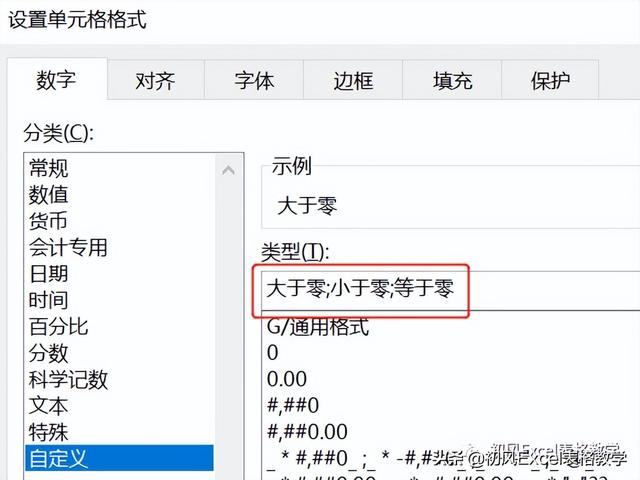
第1段格式代碼“大于零”作用于正數,當數值大于0時,單元格中顯示的内容為“大于零”;第2段格式代碼“小于零”作用于負數,當數值小于0時,單元格中顯示的内容為“小于零”;第3段格式代碼作用于零值,當數值等于0時,單元格中顯示的内容為“等于零”。
二、補齊0
設置格式代碼為“000”,所有的數值顯示為3位數字,不足3位數字的,用數字“0”補齊。

三、根據分數評級
輸入自定義格式代碼“[>85]優秀;[>60]普通;不及格”,将分數顯示為“優秀”、“普通”、“不及格”。

代碼“[>85]優秀”表示,當數值大于85時,單元格中的内容顯示為“優秀”;代碼“[>60]普通”表示,當數值不滿足第1個條件(即“>85”)時,如果數值大于60,單元格中的内容顯示為“普通”;當第1、2個條件均不滿足時,單元格中的内容顯示為“不及格”。
四、讓日期變得整齊
直接在單元格中輸入的日期,有的日期月和日是一位數字,有的月和日是兩位數字。這樣單元格中的日期就顯得不整齊。
輸入格式代碼“yyyy/mm/dd”,月、日均會以2位數字顯示。這樣,單元格中的日期左右兩端都可以對齊。

五、批量添加單位
為單元格中的數值添加單位時,不要手工輸入單位。這樣不僅麻煩,而且會導緻無法對數值進行求和等統計。可以通過設置自定義格式在單元格中顯示單位。這樣設置單元格中既可以顯示單位,由于單位并不是真正輸入到單元格中,因此仍然可以進行求和等統計。
格式代碼“0.00元”,表示數值保留兩位小數,并添加單位“元”。

六、手機号碼分段顯示
輸入自定義格式代碼“000-0000-0000”,分段顯示手機号碼,格式代碼中的“0”代表一個數字。

七、以千為單位顯示數值
輸入自定義格式代碼“#,”,數值以“千”為單位顯示。

“#”表示數字占位符,與數字占位符“0”相比,不顯示無意義的零。“,”表示千位分隔符。
八、用▲、▼标識數字升降
增長率大于0時,使用▲;增長率小于0時,使用▼。
“?”為數字占位符,以空格代替無意義的零值。使用“?”可以使設置自定義格式後的數值左右兩端對齊。
在自定義格式代碼中,還可以設置字體顔色。自定義格式代碼種可以使用的顔色名稱有[黑色]、[白色]、[紅色]、[青色]、[藍色]、[綠色]、[黃色]、[洋紅]8種不同的顔色。此外還可以使用[顔色n]來設置顔色,其中n為1~56的數字。

更多精彩资讯请关注tft每日頭條,我们将持续为您更新最新资讯!




